Last updated on 2024-08-13, by maggie
アマプラの動画をスクショしてMP4に保存する方法「初心者でも簡単にできる」
iPhoneでアマプラの動画をスクショできるか?Amazonプライム・ビデオは、標準機能に倍速再生機能がないため、動画を倍速で見ることができません。アマプラ動画をスクショして無制限に見る方法を教えてください。
Amazonプライムは国内ドラマ・海外ドラマからアニメ、邦画、音楽ライブまで幅広いジャンルの動画コンテンツが提供する、一番コスパが良いストリーミングサービスです。Amazonプライムビデオは月額プランの料金が600円(税込)ですが、人気の韓国ドラマ・バラエティが気軽に楽しめるほか、オリジナル作品も沢山あります。
Amazonプライムアカウントを家族や友人に共有することで、最大3台のデバイスで同時にストリーミング再生することができます。Amazonプライムで動画のダウンロード機能が備わっています。公式アプリからAmazonプライムビデオの動画をダウンロードすると、ギガを使わないで外出先でも快適に動画を再生できます。
この記事では、アマプラの動画をスクショしてMP4に保存する方法を徹底に解説していきます。
目次

初心者でも簡単にアマプラの動画をスクショする方法
アマプラ動画をスマホで録画する方法を求めている方が沢山います。Amazonプライムビデオの作品にはDRM保護がかかっているため、アマプラ動画をiPhoneでスクショすると、画面が真っ黒になってしまうことがあります。アマプラ動画をスマホでスクショできないが、PCでアマプラ動画を簡単に録画する方法がいくつかあります。
アマプラ スクショ 方法1:CleverGet スクリーンレコーダーを使用する
CleverGet スクリーンレコーダーはWindowsで快適に使える、Amazonプライムビデオの動画を画面録画できるスクリーンキャプチャです。内蔵ブラウザですべてのAmazonプライムビデオの作品を再生しながら、高画質でコンテンツをバックグラウンド録画できます。この多機能ソフトは様々なストリーミング動画を録画できるため、Amazonプライムビデオのほか、ABEMA、TVer、DMM TVなどの画面録画にも対応しています。
アマプラ スクショ 方法2:Awesome Screenshotを使用する
初心者でもウェブページの内容を簡単に録画できるChrome拡張機能です。このスクリーンレコーダーを使えば、Chromeで再生しているアマプラの動画をスクショすることが可能です。録画した動画ファイルはPCに保存します。
アマプラ スクショ 方法3:Audialsを使用する
Audialsはweb上でストリーミング動画を高速で録画できる画面キャプチャーです。アマプラ動画をMP4に変換することができます。配信終了前に好きな動画を保存する際に役立ちます。
これらの方法は、Amazonプライムビデオから動画を簡単に録画できるが、かなり時間がかかりますでしょう。動画再生中に表示される広告がそのまま録画ソフトに録画されます。さらに、録画中にPCやソフトウェアにエラーが発生したら、画面録画が中止・停止することになってしまいます。
【業界最強】アマプラ動画ダウンロードソフト
アマプラの動画がスクショできないときはどうすればいいですか。Amazonプライムビデオのドラマを永久保存する方法はありますか?
CleverGet Amazon動画ダウンロードは録画ソフトの制限を突破し、PCにアマプラ動画を高速かつ高画質でダウンロードできるソフトです。すべてのAmazonプライムビデオ作品に対応し、複数の動画を一括してダウンロードできます。動画の字幕と音声を自由に選択し、広告も自動で削除します。WindowsでもMacでも簡単に利用できます。
ダウンロードした動画ファイルはMP4やMKVの形式でローカルフォルダに保存します。スマホやタブレットなど任意の端末に移動して、好きな時間で再生できます。Windows Media Playerで動画をトリミングしたり、DVDオーサリングソフトで動画をDVDディスクに焼いたりすることが可能です。
CleverGet Amazon動画ダウンロード 使い方
CleverGet Amazon動画ダウンロードは専門的な知識がなくても初心者が簡単に利用できるソフトです。シンプルで操作しやすいインターフェースによる数クリックすることで直感的にアマプラの動画をダウンロードできます。
ステップ1:CleverGet Amazon動画ダウンロードをインストール
CleverGet Amazon動画ダウンロードの公式ページからプログラムを無料でダウンロードし、インストールします。
ステップ2:CleverGetで対象動画を再生
CleverGet Amazon動画ダウンロードには動画を検索して視聴できるブラウザが内蔵されています。CleverGetのメイン画面から「Amazon」アイコンをクリックして、Amazonプライムのサ公式ページにアクセスします。Amazonプライムにログインし、お気に入りの動画を再生します。動画のURLを直接にCleverGetのURL入力欄にコピーペーストすることも可能です。
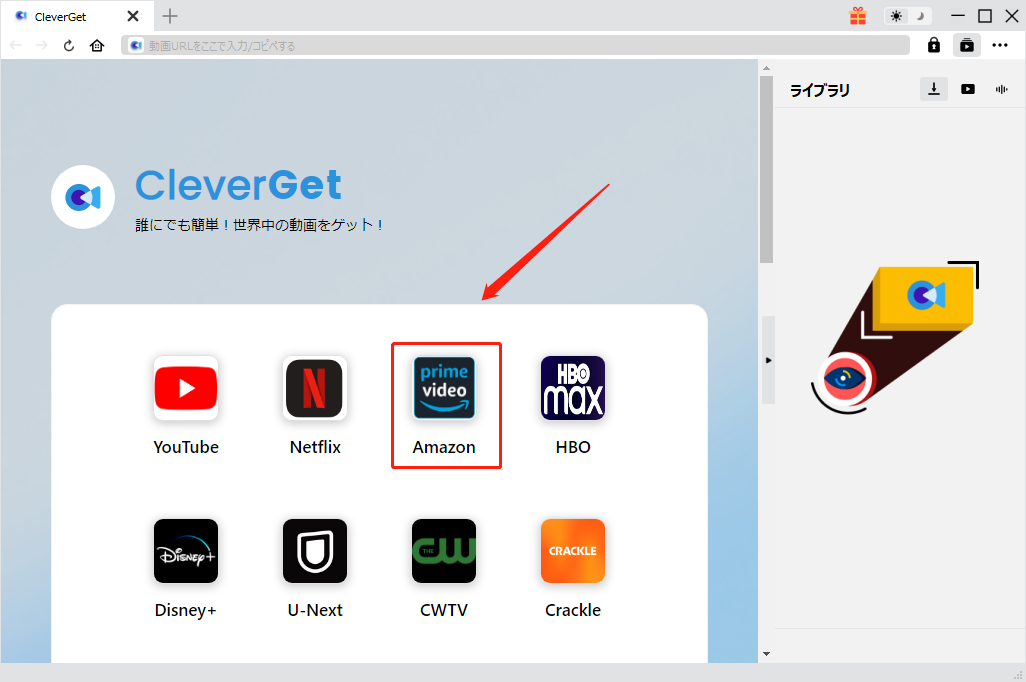
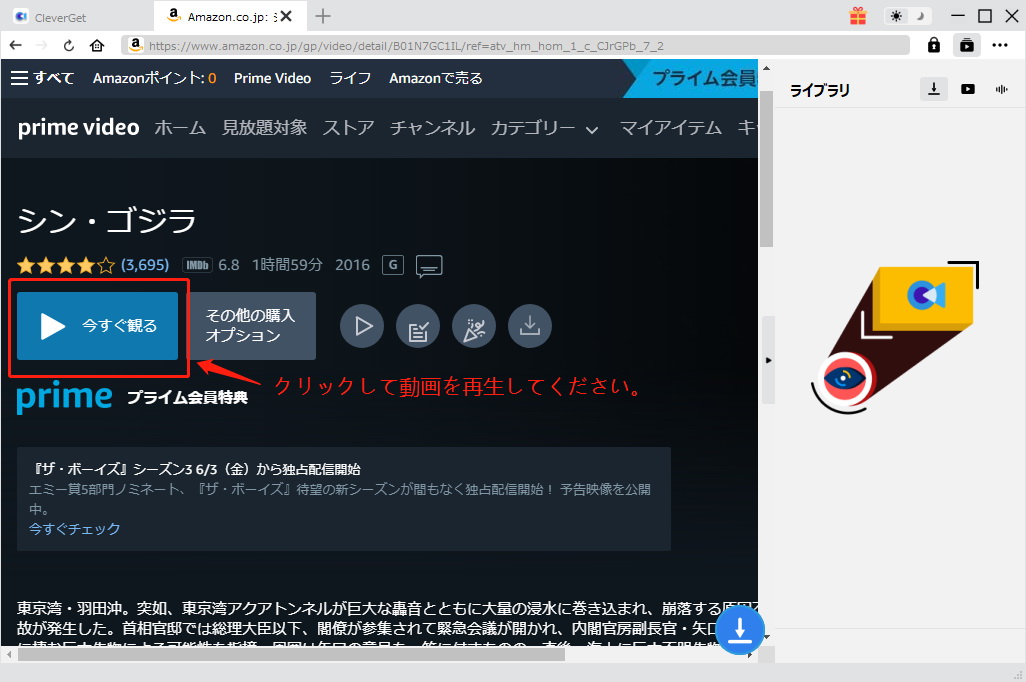
※ご注意※動画を視聴するには、動画の詳細ページを開き、「今すぐ観る」ボタンをクリックしてください。Amazon prime videoのホームページで動画を直接に再生すると、CleverGetは動画のダウンロードリンクを正常に取得できないことがあります。
ステップ3:アマプラ動画をダウンロード
動画再生中に右下のダウンロードアイコンをクリックします。CleverGetが自動でダウンロード可能な動画ファイルを解析できます。
ポップアップしたダウンロード画面で保存したい動画を指定します。ここで動画の出力形式、音声、字幕を自由に選択できます。
最後に、ダウンロードボタンをクリックします。
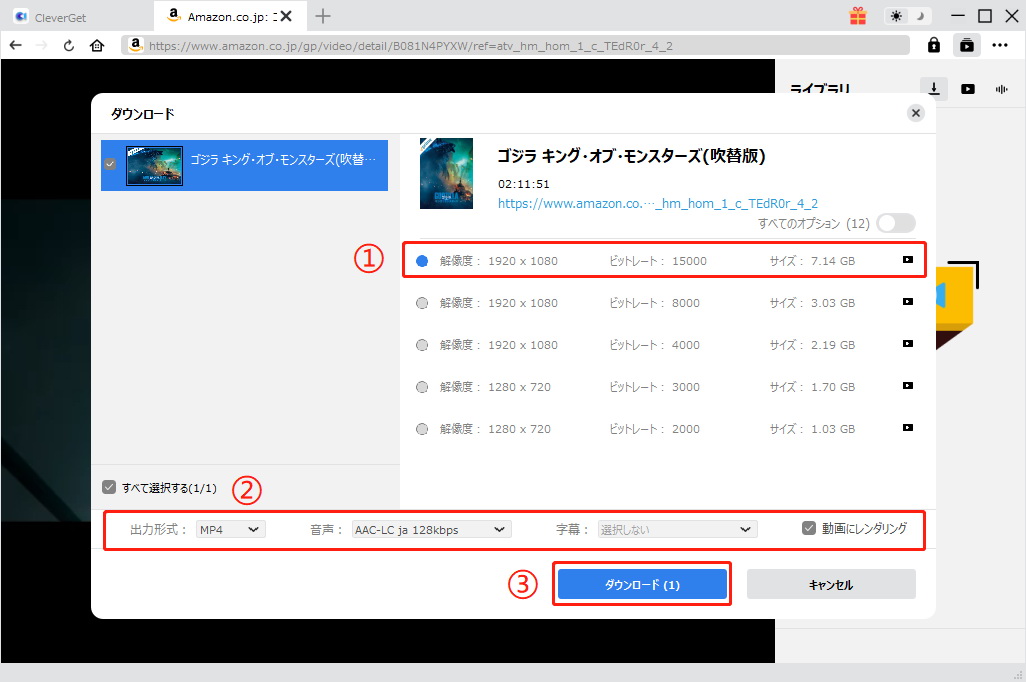
ステップ4:ダウンロード済みの動画を管理
ホーム画面の右側にある「ライブラリ」からアマプラ動画のダウンロードしている進捗状況を確認できます。また、ダウンロードした動画を確認・管理することもできます。
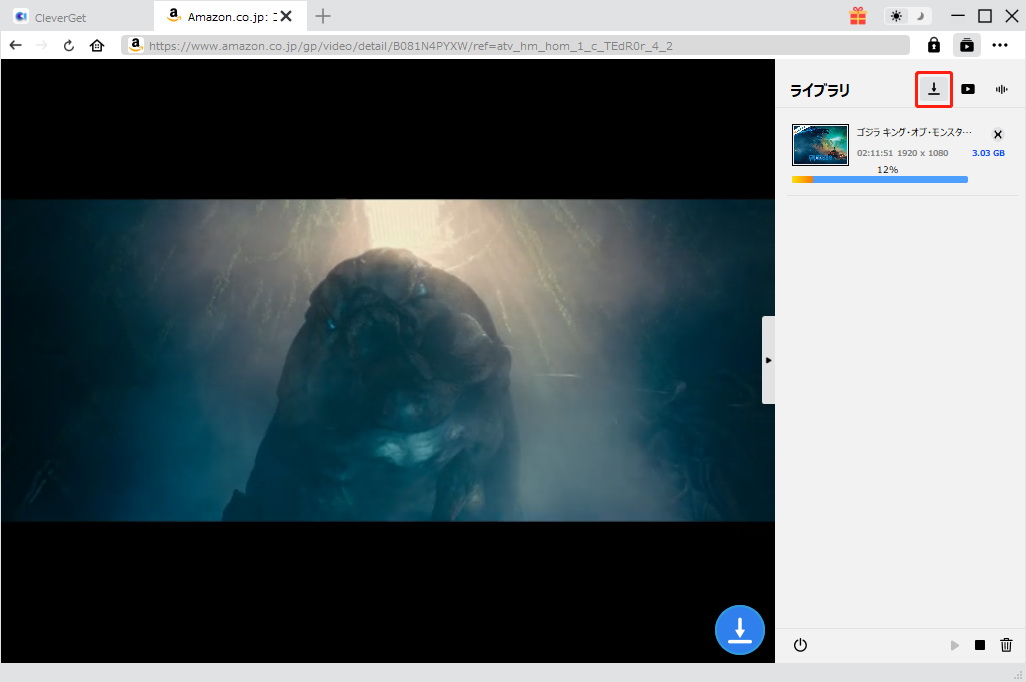
Amazonプライムビデオのダウンロード機能は複数の動画を同時にダウンロードできません。一方、CleverGet Amazon動画ダウンロードはバッチダウンロード機能を提供するため、シーズン内の複数回のエピソード、シーズン全体をまとめて一括ダウンロードできます。
CleverGetでできることを紹介!
CleverGetオールインワンとは、様々な動画配信サービスや無料動画共有サイトから動画をダウンロード・録画できる万能ソフトです。CleverGetオールインワンはアマプラ動画 ダウンロード、ABEMA ダウンロード、DMM TV ダウンロード、FANZA ダウンロード、MyFans ダウンロード、NHK+ ダウンロード、TVer ダウンロードなどの機能を提供しており、ドラマ・アニメをはじめとする幅広いジャンルの動画のオフライン再生を実現できます。
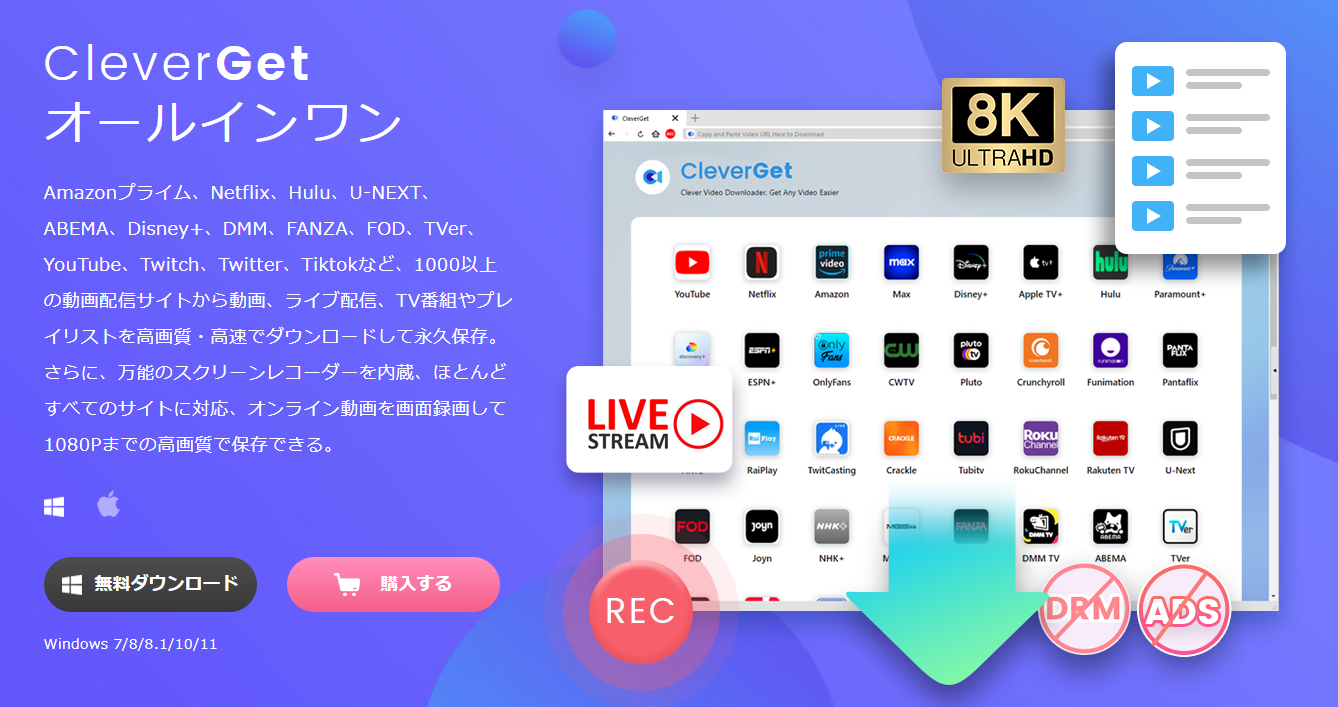
-
対応サイトの多さ
YouTube、Amazonプライムビデオ、Netflix、Hulu、Disney+、DMM、U-NEXT、FANZA、FOD、Twitter、Twitch、TikTokなど、1000以上の有料・無料動画配信サイトから動画をダウンロード可能。
-
高画質ダウンロード
最大8Kまでの高画質で動画をダウンロードできる。
-
多様なフォーマット対応
ダウンロードした動画をMP4やMKV形式で保存可能。
-
高画質ダウンロード
最大8Kまでの高画質で動画をダウンロードできる。
-
スクリーンレコーダー機能
ダウンロードできない動画も、画面録画機能を使って1080P/720Pの高画質で保存可能。
-
高速ダウンロード
高速で動画をダウンロードできるため、効率的にコンテンツを保存可能。
-
DRM解除
DRM保護されている動画もダウンロード可能で、ダウンロード後はDRMフリーの状態で保存される。
-
簡単な操作性
直感的なインターフェースで、初心者でも簡単に操作できる。
-
多機能ブラウザ内蔵
内蔵ブラウザを使用して、直接動画サイトにアクセスし、動画を検索・ダウンロード可能。
-
同時ダウンロード
最大5本までの動画を同時にダウンロード可能。
-
広告ブロック
オンライン広告をブロックする機能も備えており、快適なダウンロード体験を提供。
-
多プラットフォーム対応
WindowsとmacOSで利用可能。
まとめ
公式アプリでダウンロード機能が備わっているが、いくつかの制限があります。すべての作品をダウンロードできるわけではないし、ダウンロードしたアマプラ動画には視聴期限が設定されています。CleverGet Amazon動画ダウンロードを使えば、Amazonプライムビデオで配信されているすべての動画コンテンツを高画質でダウンロードし、MP4形式で永久に保存できます。アマプラ動画を無制限に視聴したいなら、CleverGet Amazon動画ダウンロードという高機能ソフトを強くお勧めします。



 今すぐダウンロード
今すぐダウンロード 今すぐダウンロード
今すぐダウンロード



















